windows7自动锁屏关不掉怎么办
windows7自动锁屏关不掉的解决办法:首先打开计算机,点击控制面板;然后点击电源选项,并点击更改计算机睡眠时间;接着将计算机的睡眠时间设置为永不;最后点击保存修改即可。
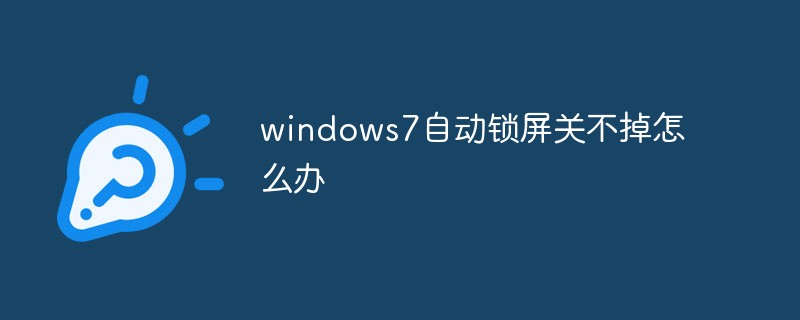
本文操作环境:Windows7系统,Dell G3电脑。
windows7自动锁屏关不掉的解决办法:
1、如图所示,在我们的电脑桌面上找到计算机并点击它
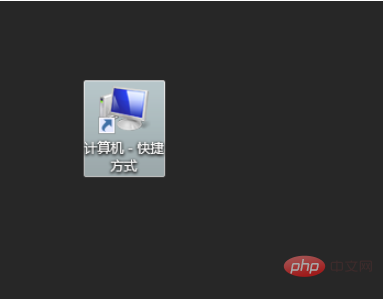
2、如图所示,点击打开控制面板
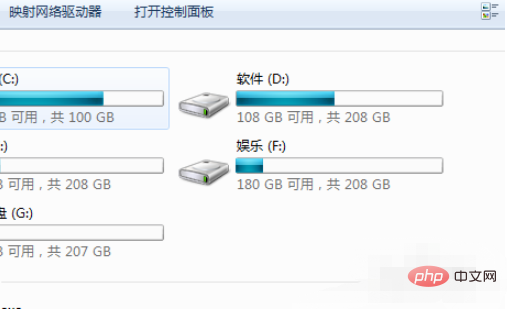
3、如图所示,点击电源选
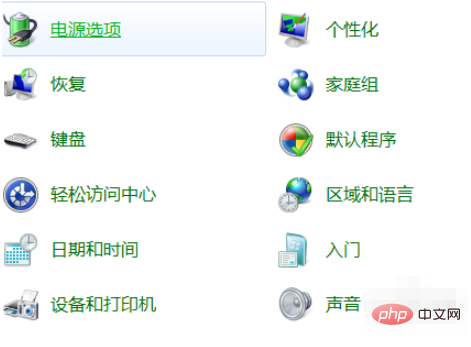
4、如图所示,点击更改计算机睡眠时间
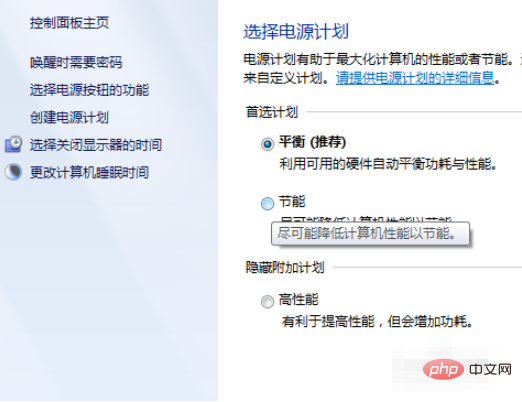
5、如图所示,将计算机的睡眠时间设置为永不
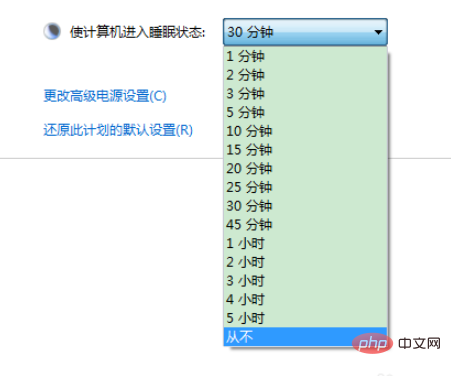
6、如图所示,最后点击保存修改就可以了。
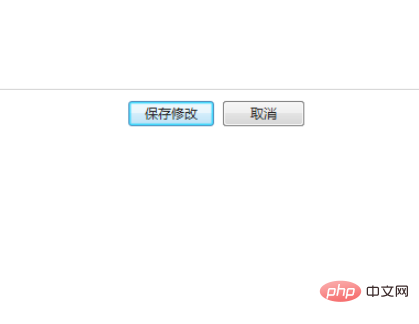
相关学习推荐:windows服务器运维教程
Atas ialah kandungan terperinci windows7自动锁屏关不掉怎么办. Untuk maklumat lanjut, sila ikut artikel berkaitan lain di laman web China PHP!

Alat AI Hot

Undresser.AI Undress
Apl berkuasa AI untuk mencipta foto bogel yang realistik

AI Clothes Remover
Alat AI dalam talian untuk mengeluarkan pakaian daripada foto.

Undress AI Tool
Gambar buka pakaian secara percuma

Clothoff.io
Penyingkiran pakaian AI

Video Face Swap
Tukar muka dalam mana-mana video dengan mudah menggunakan alat tukar muka AI percuma kami!

Artikel Panas

Alat panas

Notepad++7.3.1
Editor kod yang mudah digunakan dan percuma

SublimeText3 versi Cina
Versi Cina, sangat mudah digunakan

Hantar Studio 13.0.1
Persekitaran pembangunan bersepadu PHP yang berkuasa

Dreamweaver CS6
Alat pembangunan web visual

SublimeText3 versi Mac
Perisian penyuntingan kod peringkat Tuhan (SublimeText3)

Topik panas
 Bagaimana untuk menyediakan kunci skrin satu klik dan kunci skrin automatik pada telefon mudah alih vivo?
Jan 05, 2024 pm 05:36 PM
Bagaimana untuk menyediakan kunci skrin satu klik dan kunci skrin automatik pada telefon mudah alih vivo?
Jan 05, 2024 pm 05:36 PM
Fungsi kunci skrin satu klik telefon mudah alih vivo adalah sangat mudah dan praktikal. Hanya ketik skrin untuk mengunci skrin telefon serta-merta, mengelakkan penggunaan butang kuasa yang kerap dan memanjangkan hayat butang kuasa. Sekarang, marilah kami memperkenalkan kaedah tetapan kunci skrin satu klik bagi telefon mudah alih vivoX60Pro, dan juga mengajar anda cara melaksanakan fungsi kunci skrin automatik telefon mudah alih vivo. Cara memanggil skrin kunci satu klik vivoX60Pro Jika APP kunci skrin satu kekunci tidak diprapasang pada telefon vivoX60Pro yang anda beli, jangan risau, anda boleh mengikuti langkah di bawah untuk mencarinya. Mula-mula, buka gedung aplikasi telefon vivo anda. Anda boleh menemui ikon gedung aplikasi pada skrin utama anda atau dalam senarai apl anda. Seterusnya, masukkan "Satu klik
 Ajar anda cara mematikan masa skrin kunci automatik dalam Windows 10
Dec 25, 2023 pm 08:25 PM
Ajar anda cara mematikan masa skrin kunci automatik dalam Windows 10
Dec 25, 2023 pm 08:25 PM
Fungsi kunci skrin automatik win10 kadangkala menyebabkan skrin terkunci secara tiba-tiba apabila kita menonton video, yang sangat menjengkelkan. Pada masa ini, kita boleh memilih untuk mematikan masa skrin kunci automatik, supaya skrin tidak akan terkunci. Ia hanya perlu dilakukan dalam tetapan sistem. Mari lihat di bawah. Tutorial tentang cara untuk mematikan masa skrin kunci automatik dalam win10 1. Mula-mula, klik kotak di sudut kanan bawah dan pilih "Semua Tetapan" 2. Pilih "Sistem" dalam semua tetapan 3. Kemudian pilih "Kuasa dan Tidur" dalam lajur kanan 4. Di bawah pilihan skrin tengah, Laraskan masa kepada "tidak pernah"
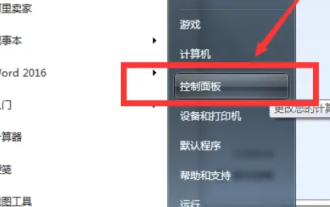 Matikan fungsi skrin kunci automatik win7
Dec 22, 2023 pm 03:19 PM
Matikan fungsi skrin kunci automatik win7
Dec 22, 2023 pm 03:19 PM
Sesetengah pengguna tidak mahu sistem mengunci skrin secara automatik apabila menggunakan sistem win7 Jadi bagaimana untuk membatalkan operasi skrin kunci automatik sistem Di sini saya akan memperkenalkan secara ringkas langkah-langkah operasi yang khusus untuk anda. Batalkan kunci skrin automatik dalam win7 1. Pertama, klik butang mula komputer dan klik Panel Kawalan. 2. Pilih Sistem dan Keselamatan. 3. Pilih untuk menukar masa tidur komputer. 4. Tukar Matikan paparan kepada Jangan sekali-kali. Klik Simpan perubahan.
 Salinan windows7 build 7601 bukan tulen Penyelesaian paling mudah ialah salinan build 7601 tidak tulen.
Mar 15, 2024 pm 09:49 PM
Salinan windows7 build 7601 bukan tulen Penyelesaian paling mudah ialah salinan build 7601 tidak tulen.
Mar 15, 2024 pm 09:49 PM
Baru-baru ini, beberapa rakan melaporkan bahawa komputer mereka menggesa "Salinan Windows 7 versi dalaman 7601 tidak tulen Mereka semua ingin tahu sama ada salinan Windows 7 bukan tulen 7601 dan menjejaskan penggunaannya adalah bahawa sistem pengguna belum diaktifkan Hari ini saya akan memberikannya kepada anda Mari kita bercakap tentang penyelesaian paling mudah untuk masalah yang salinan versi dalaman 7601 tidak tulen boleh datang dan melihat. Salinan versi dalaman windows7 7601 bukan tulen Kaedah 1: 1. Tekan "win+r" pada papan kekunci pada masa yang sama, kemudian masukkan "CMD", dan kemudian tekan "Enter" untuk mengesahkan. 2. Masukkan "SLMGR-REARM" dalam tetingkap pop timbul Sila ambil perhatian bahawa terdapat ruang di tengah. 3. Kemudian tekan Enter untuk mengesahkan Kotak dialog akan muncul dan klik "Sahkan".
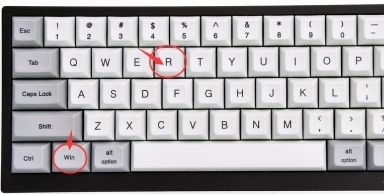 Arahan untuk mematikan skrin kunci automatik dalam Win10
Jan 02, 2024 pm 08:29 PM
Arahan untuk mematikan skrin kunci automatik dalam Win10
Jan 02, 2024 pm 08:29 PM
Antara muka skrin kunci automatik win10 boleh mengubah suai dan menetapkan pelbagai parameter skrin kunci kami Jika kami tidak mahu orang lain mengubah suai tetapan skrin kunci, kami boleh terus mematikan antara muka skrin kunci automatik dalam Editor Dasar Kumpulan, supaya tetapan. antara muka ini tidak boleh digunakan Okey, mari kita lihat kaedah khusus di bawah. Tutorial menutup antara muka skrin kunci automatik win10 1. Pertama tekan "win+r" untuk membuka larian. 2. Masukkan "gpedit.msc" dan tekan Enter untuk mengesahkan. 3. Masukkan Editor Dasar Kumpulan dan masukkan "Templat Pentadbiran" - "Panel Kawalan" - "Pemperibadian". 4. Cari "Jangan tunjukkan skrin kunci" dalam Pemperibadian dan klik dua kali untuk membukanya. 5. Tukar "Not Configured" kepada "Enabled" 6. Kemudian klik "OK" di bawah.
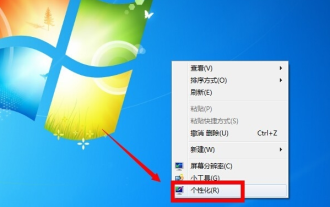 Apa yang perlu dilakukan jika win7 sentiasa mengunci skrin secara automatik
Jul 16, 2023 am 10:09 AM
Apa yang perlu dilakukan jika win7 sentiasa mengunci skrin secara automatik
Jul 16, 2023 am 10:09 AM
Masa skrin kunci automatik komputer sistem win7 boleh disesuaikan Jika komputer tidak dikendalikan untuk tempoh masa, ia akan menghitamkan skrin secara automatik. Biasanya ia telah disediakan Hari ini saya akan memberitahu anda bagaimana untuk menyelesaikan masalah Win7 sentiasa mengunci skrin secara automatik. 1. Klik kanan ruang kosong pada desktop komputer anda dan pilih Peribadikan. 2. Klik Halaman Utama Panel Kawalan dalam bar navigasi kiri. 3. Selepas memasuki halaman panel kawalan, klik Sistem dan Keselamatan. 4. Cari pilihan kuasa pada halaman sistem dan keselamatan dan klik untuk masuk. 5. Masukkan pilihan kuasa dan klik Tukar Tetapan Pelan. 6. Tandakan Jangan sekali-kali dalam pilihan Letakkan komputer ke tidur, dan kemudian klik Simpan supaya anda boleh menyimpannya.
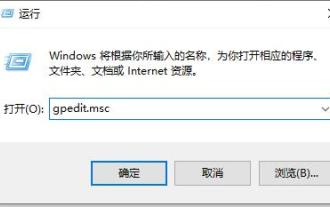 Kaedah tetapan: Lumpuhkan fungsi skrin kunci automatik win10
Jan 13, 2024 pm 10:21 PM
Kaedah tetapan: Lumpuhkan fungsi skrin kunci automatik win10
Jan 13, 2024 pm 10:21 PM
Mengenai isu ini, jika kita perlu mematikan tetapan skrin kunci, antara muka tetapan ini boleh dilaksanakan dalam Editor Dasar Kumpulan jika kita perlu mematikan fungsi skrin kunci automatik, kita boleh mematikannya terus dalam tetapan kuasa. Editor akan memperkenalkannya secara berasingan di bawah kedua-dua kaedah penutup ini. Bagaimana untuk mematikan tetapan skrin kunci automatik dalam win10 Kaedah 1: Tutup antara muka tetapan 1. Pertama, buka "Run" dan masukkan "gpedit.msc", dan tekan Enter untuk mengesahkan. 2. Kemudian cari "Pemperibadian" dalam panel kawalan templat pengurusan 3. Klik dua kali "Jangan tunjukkan skrin kunci". Kaedah 2: Matikan fungsi skrin kunci automatik 1. Mula-mula buka "Tetapan" 2. Klik "Sistem" 3. Pilih "Kuasa & Tidur" di lajur paling kiri 4. Kemudian tukar item skrin
 Bagaimana untuk membuka tetingkap Explorer dalam sistem Win7? Bagaimana untuk membuka Explorer dalam Windows 7
Feb 13, 2024 pm 08:50 PM
Bagaimana untuk membuka tetingkap Explorer dalam sistem Win7? Bagaimana untuk membuka Explorer dalam Windows 7
Feb 13, 2024 pm 08:50 PM
Sesetengah pengguna sistem Win7 tidak tahu bagaimana untuk membuka tetingkap pengurus sumber komputer Sebenarnya, operasi itu tidak sukar Anda perlu membuka menu mula komputer terlebih dahulu, atau terus mencari dalam kotak carian dan membuka tetingkap pengurus sumber. Dalam hal ini, artikel ini Artikel ini telah menyusun beberapa kaedah dan berkongsi dengan semua pengguna yang berminat boleh terus membaca. Cara membuka Explorer dalam Windows 7: Tutorial 1 1. Klik ikon [Start] di sudut kiri bawah dan masukkan [Windows File Explorer] dalam kotak carian. 2. Dalam hasil carian, klik pilihan [Windows Explorer] seperti yang ditunjukkan dalam rajah di bawah, dan klik Buka. Tutorial 2 1. Cari dan klik dua kali ikon [Komputer], dan klik ikon [▶] di bahagian atas. 2. Dalam bar menu pop timbul, akar





